인프런 커뮤니티 질문&답변
실행안됨
작성
·
2.1K
2
1. 강의 내용과 관련된 질문을 남겨주세요.
2. 인프런의 질문 게시판과 자주 하는 질문(링크)을 먼저 확인해주세요.
(자주 하는 질문 링크: https://bit.ly/3fX6ygx)
3. 질문 잘하기 메뉴얼(링크)을 먼저 읽어주세요.
(질문 잘하기 메뉴얼 링크: https://bit.ly/2UfeqCG)
질문 시에는 위 내용은 삭제하고 다음 내용을 남겨주세요.
=========================================
[질문 템플릿]
1. 강의 내용과 관련된 질문인가요? (예/아니오)
2. 인프런의 질문 게시판과 자주 하는 질문에 없는 내용인가요? (예/아니오)
3. 질문 잘하기 메뉴얼을 읽어보셨나요? (예/아니오)
[질문 내용]
여기에 질문 내용을 남겨주세요.
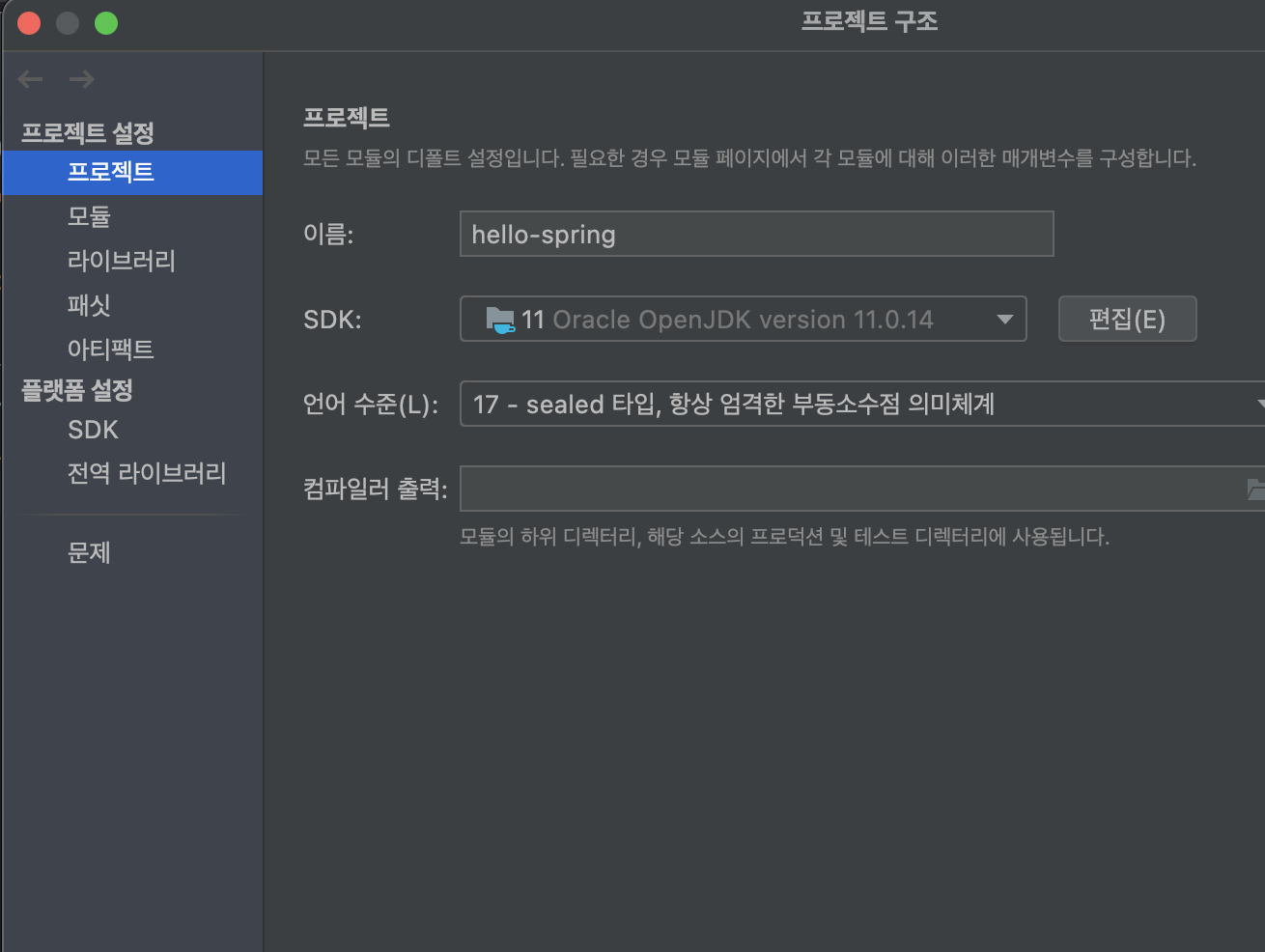
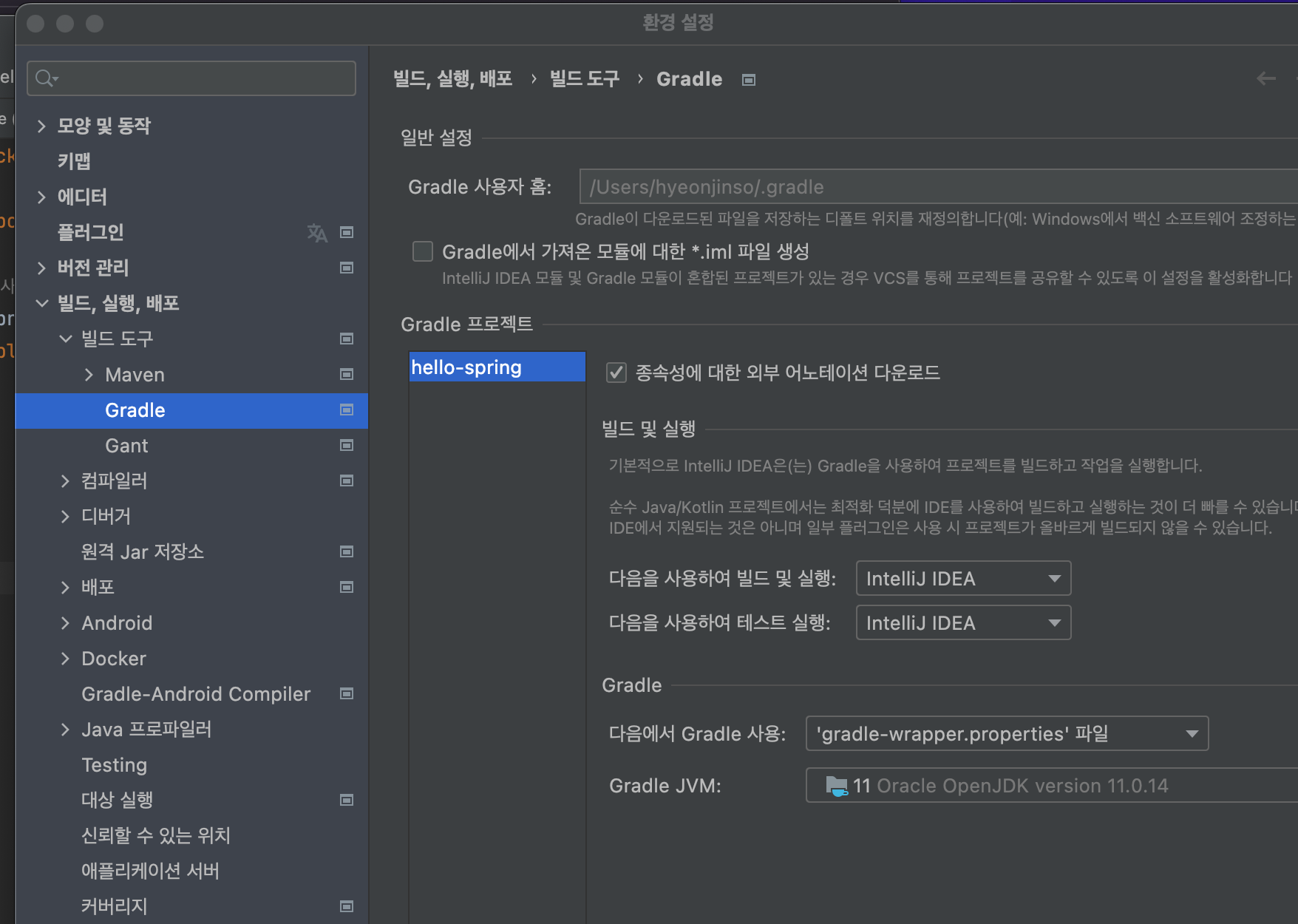

답변 4
0
0
0
0
안녕하세요. sulky님, 공식 서포터즈 OMG입니다.
이미지가 보이지 않습니다.
아래 내용을 참고해주세요.
클래스 파일 인식 문제
Q: 인텔리제이가 클래스 파일을 인식하지 못하고 있어요.
JDK 11을 먼저 설치하시고 다음 내용을 확인해주세요.
IntelliJ JDK 설치 확인
*주의!* 가급적 JDK 11 버전을 설치해주세요. 다른 버전을 설치하면 정상 동작하지 않을 가능성이 높습니다.
IntelliJ에서 자바 실행이 잘 안되면 다음 부분을 확인해주세요.(일반적으로 자동으로 설정이 되어 있지만, 가끔 문제가 되는 경우에 참고하시면 됩니다.)
-
프로젝트 JDK 설정
-
gradle JDK 설정
먼저 IntelliJ에서 프로젝트 JDK 설정을 확인해주세요.
프로젝트 JDK 설정
다음으로 이동합니다.
-
Windows: File -> Project Structure(Ctrl+Alt+Shift+S)
-
Mac: File -> Project Structure (⌘;)
-
빨간색 박스의 JDK를 내가 새로 설치한 자바 11로 지정해줍니다.
다음으로 Gradle이 사용하는 JDK 설정도 확인해주세요.
Gradle JDK 설정
다음으로 이동합니다.
-
Windows: File -> Settings(Ctrl+Alt+S)
-
Mac: IntelliJ IDEA | Preferences(⌘,)
-
빨간색 박스의 Build and run using를 IntelliJ IDEA로 선택합니다.
-
빨간색 박스의 Build tests using를 IntelliJ IDEA로 선택합니다.
-
빨간색 박스 Gradle JVM을 새로 설치한 자바 11로 지정해줍니다.
그리고 마지막으로 프로젝트를 모두 닫은 다음 File -> Open -> 해당 프로젝트의 build.gradle을 선택해주세요. 그 다음에 선택창이 뜨는데, Open as Project를 선택해주세요.
감사합니다.
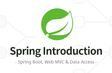
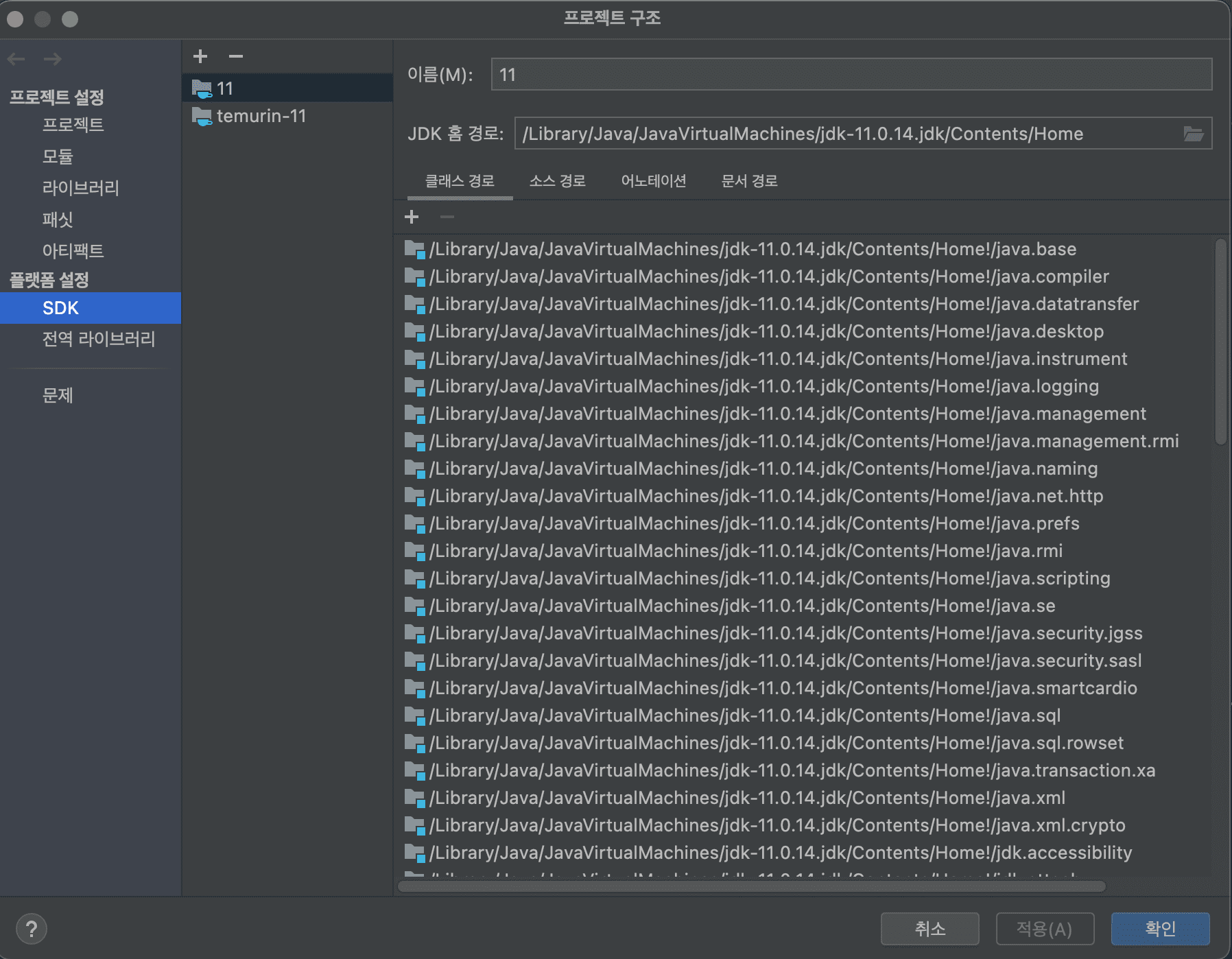
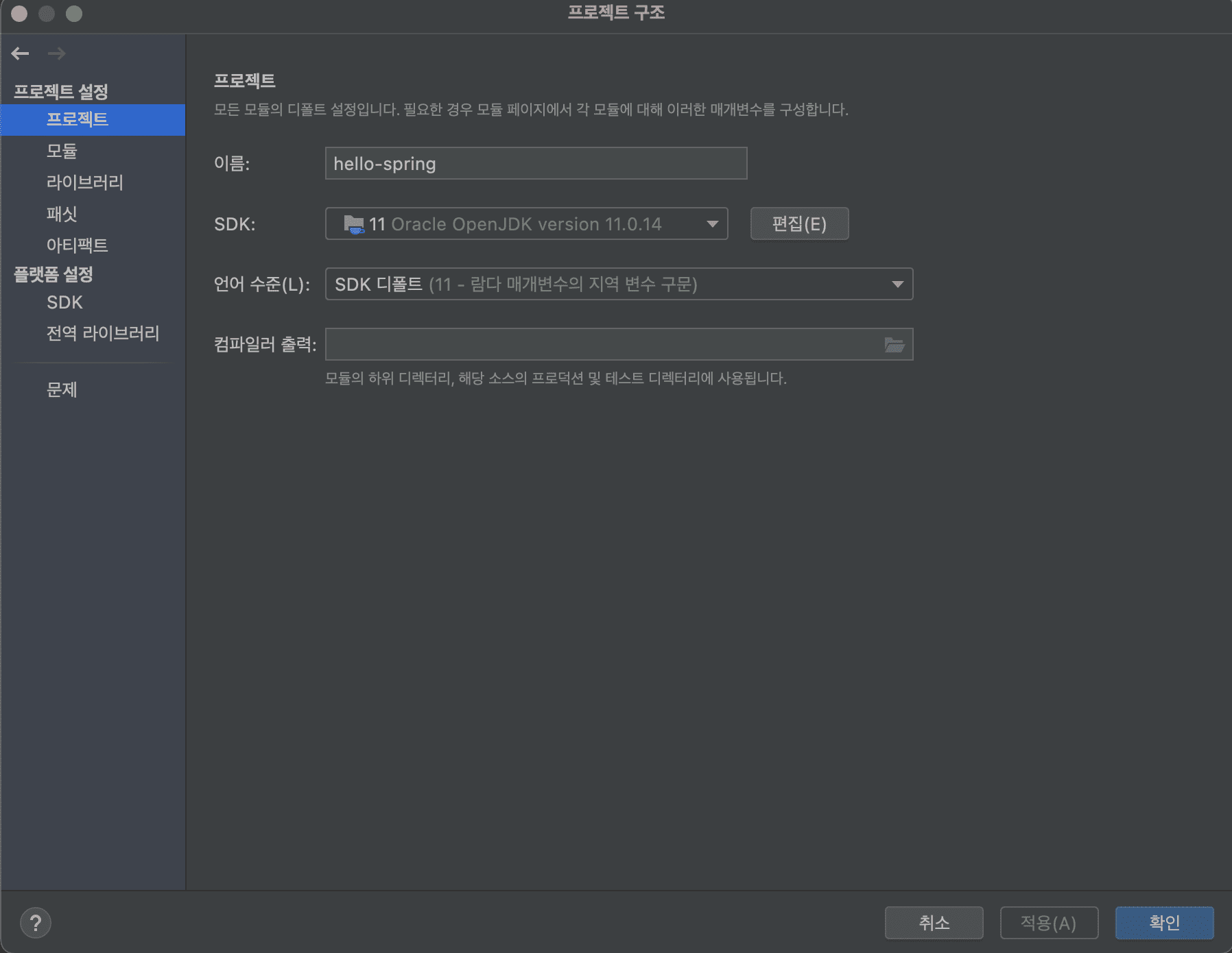
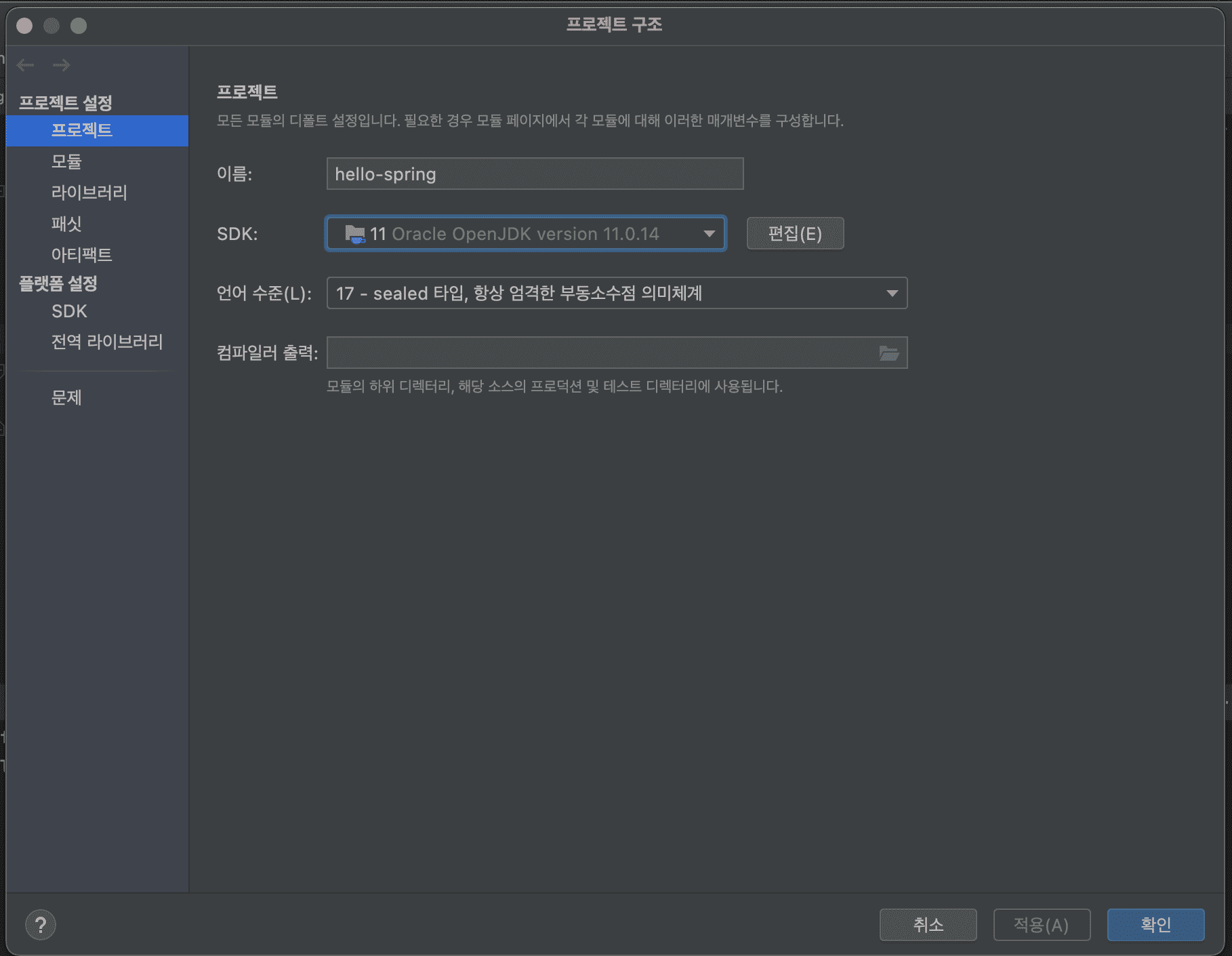
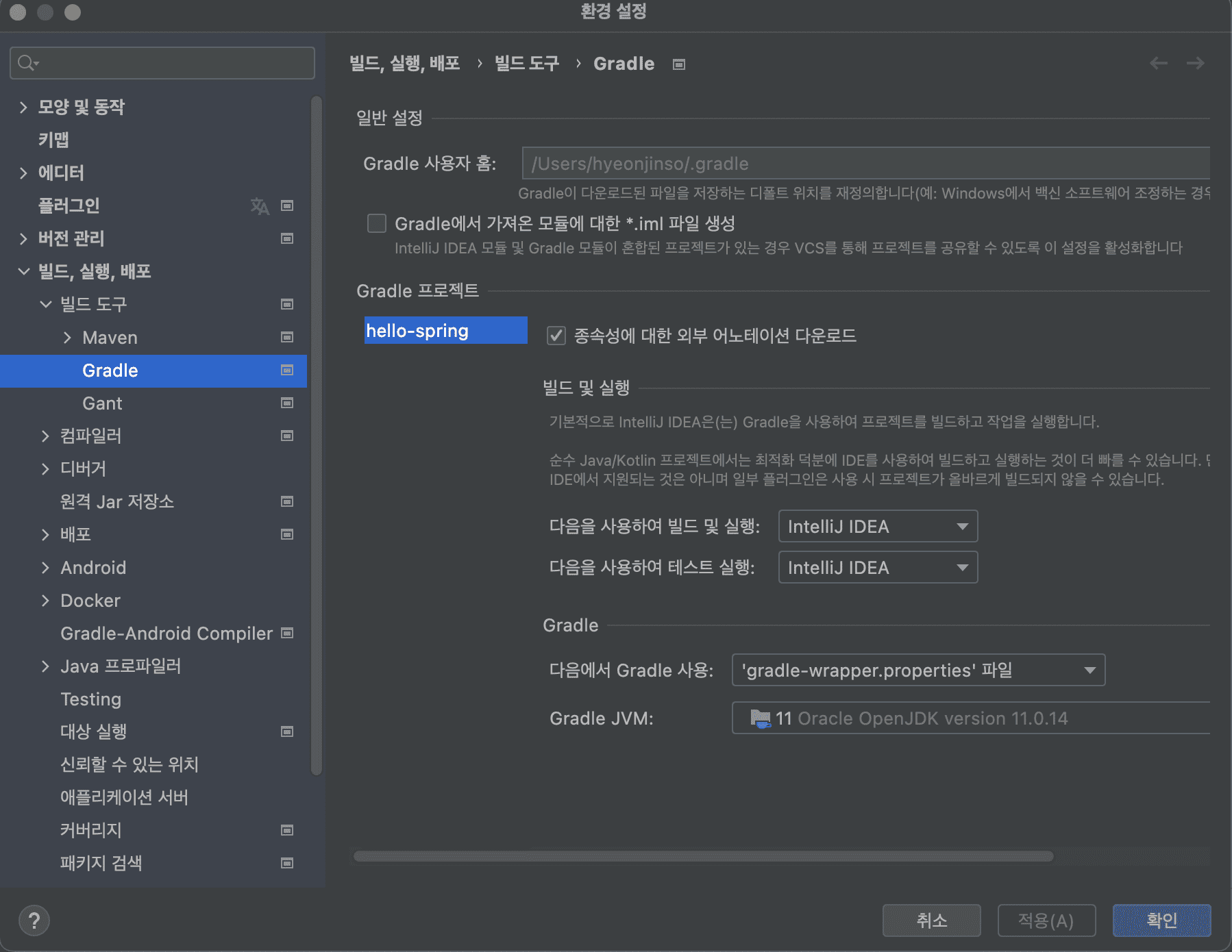

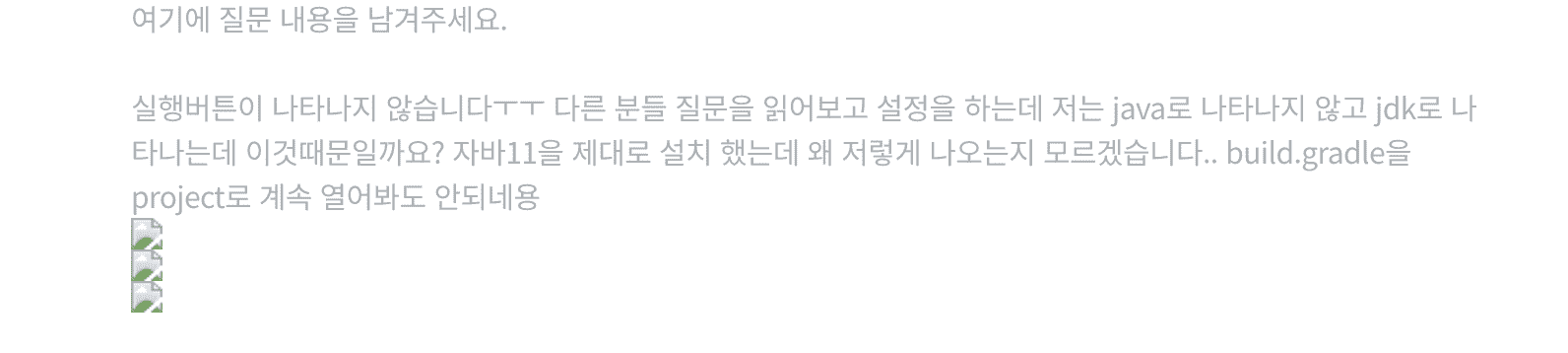
1. 언어 수준도 11로 변경하셔야 할 거같아요.
2. 플랫폼 섫정 아래의 SDK도 확인이 필요합니다.